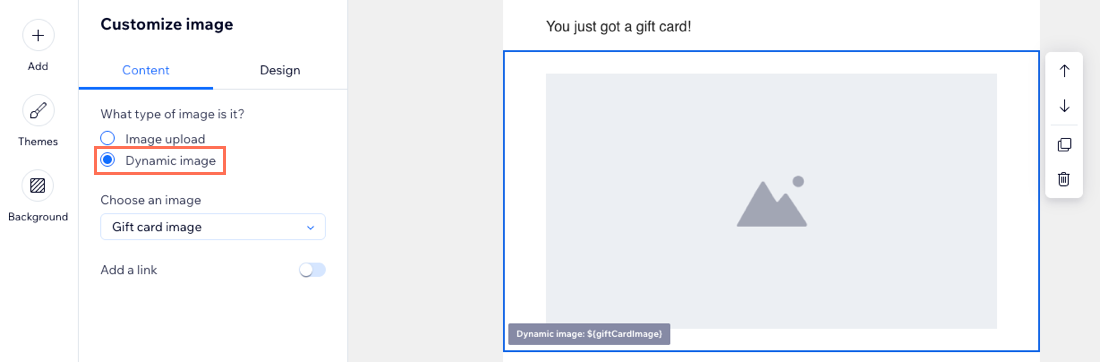Wix Cadeaubonnen: Een e-mailtemplate voor een cadeaubon aanpassen
5 min
In dit artikel
- De e-mailtemplate voor de cadeaubon aanpassen
- Veelgestelde vragen
Pas de geautomatiseerde e-mails die naar ontvangers van cadeaubonnen worden verzonden, aan om je unieke aanpak en huisstijl weer te geven. Je kunt merktemplates maken met afbeeldingen, lettertypen, logo's, aanpasbare achtergronden en meer.
De gegevens van de afzender en ontvanger, een persoonlijk bericht en cadeaubongegevens worden automatisch opgehaald uit je instellingen en bestelgegevens.

Let op:
Deze automatisering is gratis. Het wordt niet geteld als een van je toegestane aantal automatiseringen.
De e-mailtemplate voor de cadeaubon aanpassen
Pas de e-mail aan die naar ontvangers van cadeaubonnen wordt verzonden met verschillende elementen, zoals tekst, afbeeldingen en achtergrondkleuren om de e-mail opvallender te maken en je merk beter weer te geven.
Let op:
- Alle wijzigingen die je aanbrengt in de e-mailtemplate, zijn van toepassing op alle cadeaubonnen, of ze nu door klanten zijn gekocht of door jou zijn uitgegeven.
- Als de afzender van de cadeaubon of het e-mailadres van de ontvanger al in de contactpersonenlijst van je website staat , wordt hun naam in de e-mail weergegeven zoals opgeslagen in de contactpersonenlijst.
Om de e-mailtemplate voor de cadeaubon aan te passen:
- Ga naar Cadeaubonnen op het dashboard van je website.
- Klik rechtsboven op het Meer acties-pictogram
 .
. - Klik op E-mail cadeaubon bewerken.
Let op: Hiermee word je doorgestuurd naar Automatiseringen op het dashboard van je website. - Klik op de E-mail verzenden-actie om het paneel aan de linkerkant te openen.
- Klik onder E-mail maken op Bewerken.
- Bewerk je e-mailontwerp met behulp van de opties op het paneel.
- Elementen aanpassen of toevoegen: Klik op Toevoegen om nieuwe elementen toe te voegen of klik op een element in de e-mail om het aan te passen. Vervang bijvoorbeeld de afbeelding van de cadeaubon of wijzig het ontwerp van de knop.
- Kies een thema: Klik op Thema's om de algemene kleur en tekstopmaak van de template te wijzigen.
- De achtergrond aanpassen: Klik op Achtergrond om te kiezen uit effen kleuren of patronen, of upload je eigen afbeelding voor de achtergrond van de e-mail.
- (Optioneel) Klik op Voorbeeld en testen om te bekijken en te testen hoe de e-mail eruitziet.
- Klik wanneer je klaar bent, op Opslaan en doorgaan.
- Klik rechtsboven op Wijzigingen publiceren.

Belangrijk:
De e-mail bevat gepersonaliseerde inhoud waardoor details zoals de gegevens van de ontvanger en de cadeauboncode kunnen verschijnen. Bewerk of verwijder deze velden niet, zodat de ontvanger alle informatie krijgt die ze nodig hebben.

Veelgestelde vragen
Klik op een vraag hieronder om meer te lezen over het aanpassen van de e-mail voor de cadeaubon.
Hoe kan ik teruggaan naar de standaardtemplate?
Hoe geef ik de cadeaubon-afbeelding van mijn website in de e-mail weer?
Wat gebeurt er als ik gepersonaliseerde inhoud uit de e-mailtemplate verwijder?
Hoe kan ik gepersonaliseerde inhoud die ik uit de e-mailtemplate heb verwijderd, toevoegen?